1、首先打开ps软件后,通过新建一个画布,如下图所示。
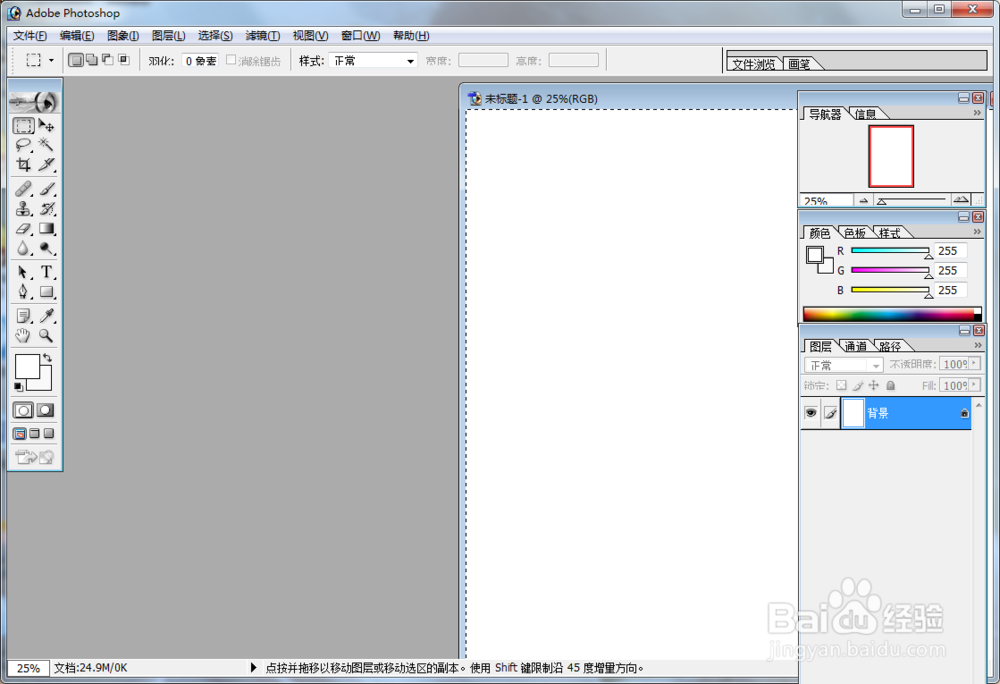
2、接着我们来看图层中的内容,图层中目前只显示新建背景也就是新建画布,如下图所示。
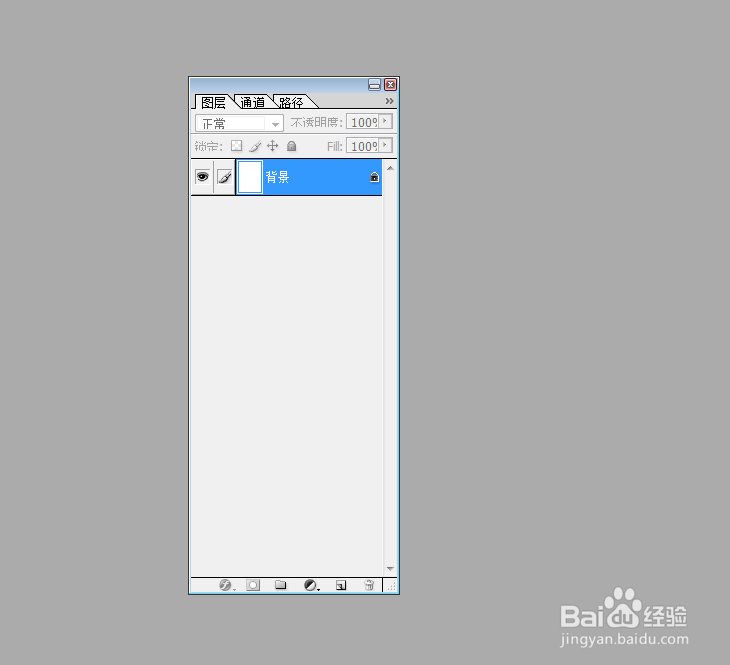
3、接着我们通过在画布中新建一段文字,如下图所示。
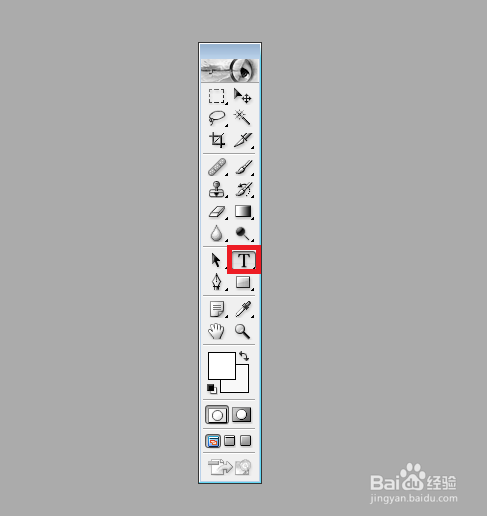
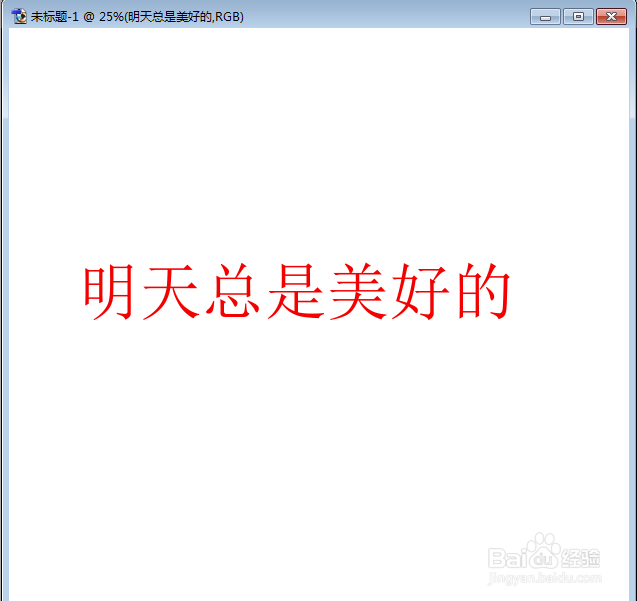
4、接着来看图层变化,通过新建一段文字后,图层中另起一行并新建一个文字图层。
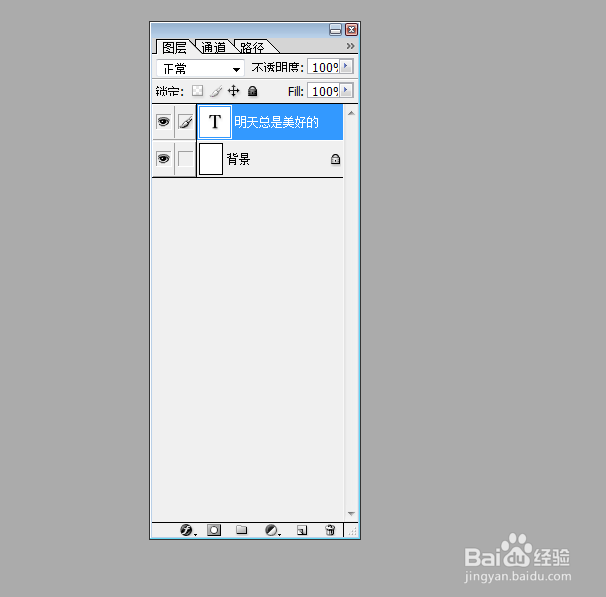
5、当我们在图层中点击背景图层,当前可操作范围为新建画布,点击文字图层可操作文字,图层之间可通过点击进行切换并进行编辑。
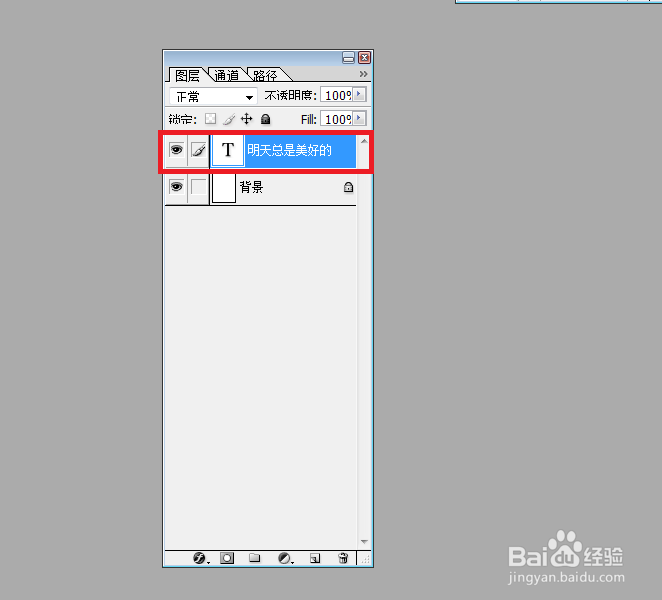

6、通过点击图层左侧眼睛按钮,会隐藏当前图层,如下图所示。

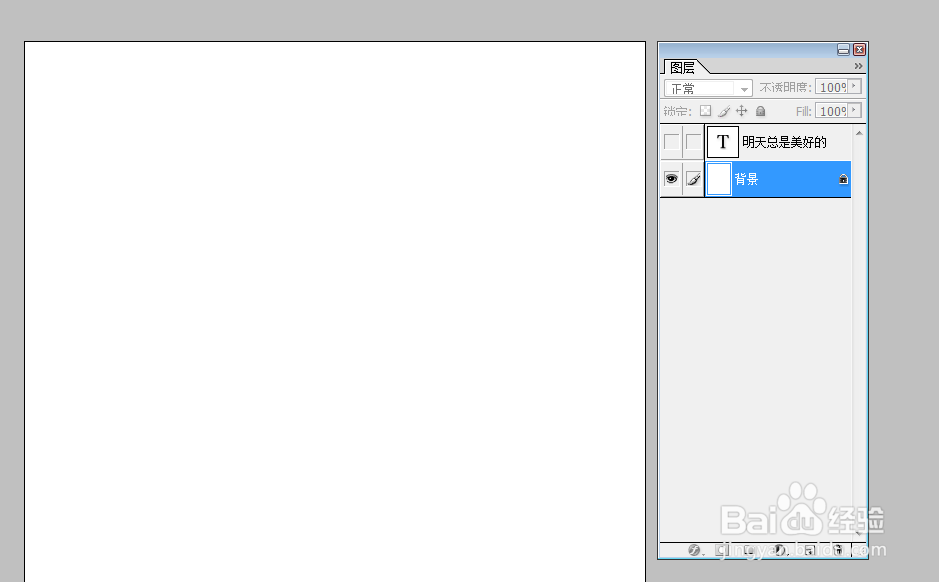
7、小结在图层处通过鼠标右击可删除选中图层、复制选中图层等操作,以上只是为大家简单的进行讲解图层的使用,希望对大家有所帮助,不足之处可通过留言进行讨论,觉得帮到您就为我点个关注、点个赞吧。
